如今的苹果手机已经成为人们生活中不可或缺的一部分,它的功能远不止于通话和短信,除了拍照、玩游戏等基本功能外,iPhone还可以作为电脑的扩展屏幕,为用户提供更大的工作和娱乐空间。通过连接电脑和iPhone,用户可以将手机屏幕作为电脑屏幕的延伸,实现更高效的操作和多任务处理。这种便利的功能对于那些需要频繁切换窗口、同时进行多项任务的人来说,无疑是一种福音。如何实现iPhone作为电脑的扩展屏幕呢?下面我们将为您详细介绍。
iPhone如何作为电脑的扩展屏幕
步骤如下:
1.先下载手机客户端,在APP Store搜索“XDisplay”,现在是限免,大家要下载的赶紧下,错过限免,下次何时?我这里已经下载了,就不演示了,

2.到官网根据电脑系统下载电脑服务端,同时支持PC和MAC,软件非常小,下载完了以后安装好。
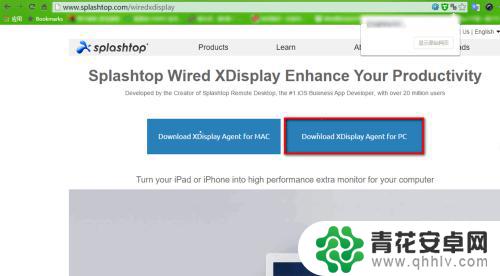
3.安装苹果驱动,如果你没有安装苹果驱动是无法连接成功的,这个软件本身不能安装苹果驱动,需呀自己手动安装。这就导致我上次使用的时候,没有下载苹果驱动,怎么插都没反应,我就在评论里给了差评。我觉得每一个人遇到这样的情况都会骂娘,就算软件不自动下载驱动,为什么软件没有任何提示,实在有点坑。
如果你电脑有Itunes,或者有其他第三方助手APP则可以不用下载驱动,建议电脑下载iTunes。
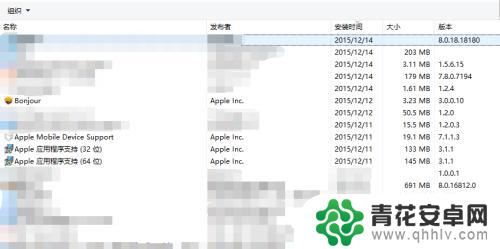
4.电脑端安装好驱动以后,手机和电脑打开软件。用数据线把手机连接电脑,稍等几秒,电脑闪一下之后,手机屏幕就出现了电脑桌面。
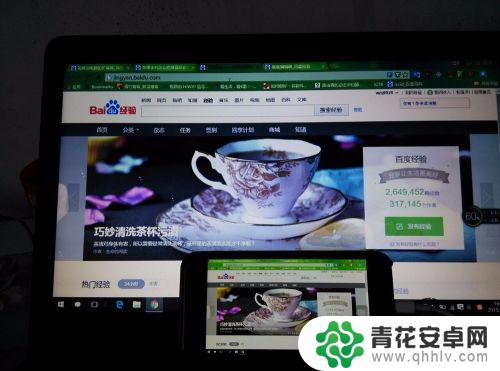
5.我们的手机就成了电脑的第二屏,可以根据需求按快捷键“windows+p”让第二屏幕显示是复制、扩展、仅第二屏.
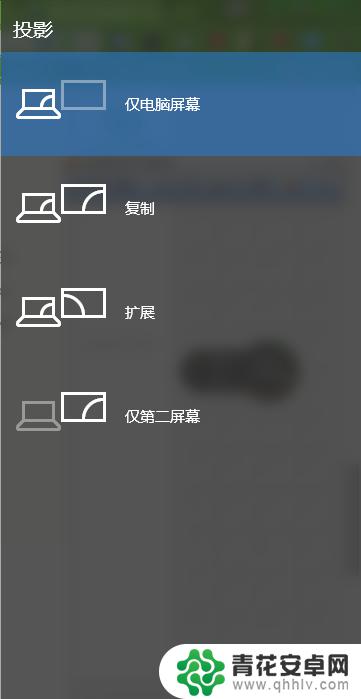
6.在电脑服务端,打开设置,可以设置第二屏帧率,画质。我把帧率和画质都调到最高,也没有卡顿延迟现象,还是比较稳定可靠的。
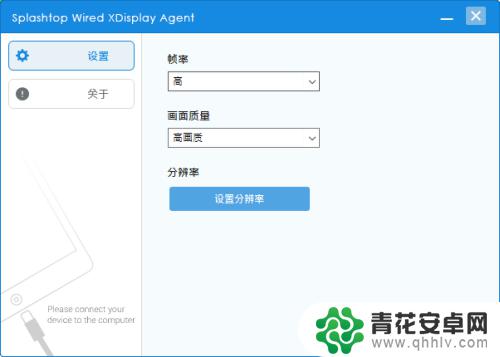
7.这个时候,你就可以在手机上播放视频。电脑上聊天,或者人太多想一起看视频的时候,可以把电脑视频投到手机,手机和电脑同步播放视频,这样就让小伙伴们一起看视频了。注意:目前只支持把画面投到第二屏,暂不支持把声音投到手机。

以上是关于苹果手机添加屏幕的全部内容,如果您遇到类似问题,可以参考本文中介绍的步骤进行修复,希望对大家有所帮助。










